Fenêtre de pose Webisé (connexion Internet requise)
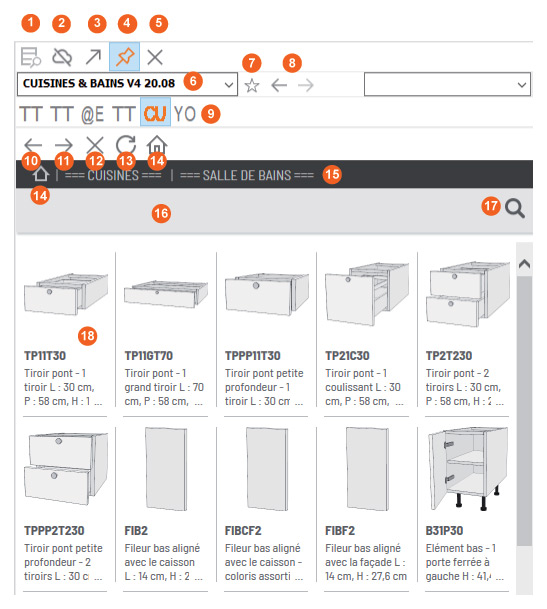 1 - Icône de recherche de l’article de référence 2 - Icône permettant de de basculer en webisé ou non. Le non webisé revient à travailler avec l’ancienne fenêtre de pose. 3 - Icône permettant de détacher la fenêtre de boite de pose 4 - Icône permettant d'épingler la boite de pose 5 - Icône permettant d'enlever l'option épingler 6 - Boîte à liste des catalogues 7 - Icône permettant de mettre un catalogue en favori 8 - Icônes permettant de revenir au catalogue utilisé précédemment ou au catalogue suivant 9 - Icône permettant d'aller directement sur les catalogues mis en favori 10 - Icône permettant de revenir au chapitre précédent 11 - Icône permettant de revenir au chapitre suivant 12 - bouton permettant l’arrêt d'une requête prenant trop de temps a se charger 13 - Icône permettant de rafraîchir la boite de pose 14 - Icône permettant de revenir a la page d’accueil 15 - Chapitre du catalogue 16 - Sous-chapitre du catalogue 17 - Bouton de recherche d'un article 18 - Vignette de l'article
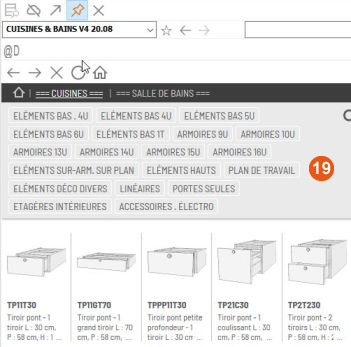
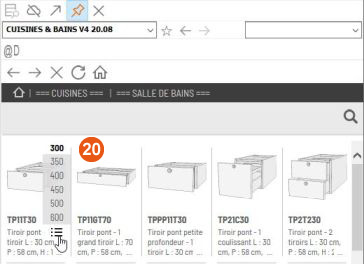
20 - Bouton permettant d'avoir le détail du meuble, de renseigner les dimensions et poser l'article.
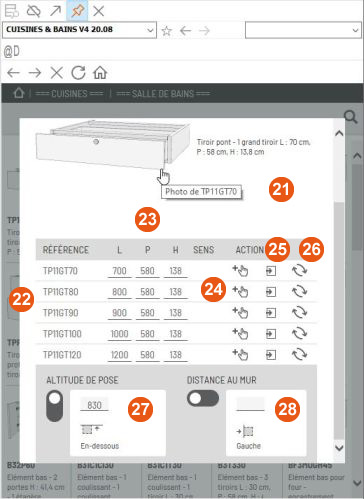
22 - Références et dimensions disponible du meuble. 23 - Dimension en largeur /profondeur /hauteur du meuble. 24 - Bouton pour poser l'article sur la scène. 25 - Bouton permettant de lier l'article à un autre élément. 26 - Bouton permettant de remplacer l'article par un autre. 27 - Bouton d'altitude de pose par rapport au bas ou haut du mur. 28 - Bouton de pose en distance par rapport à la droite ou gauche du mur.
|
